7 trucuri și hacks accelerează performanța ferestrelor 10

Pentru Windows 10 - este mai mult decât actualizarea Windows 8. Acesta va include un număr mare de schimbări majore, cum ar fi integrarea cu Cortana, meniu, reveniți la, au fost adăugate noile caracteristici de joc „Start“. A existat o mulțime de subtilități și configurați performanța sistemului de operare. Știind-le, puteți accelera foarte mult până axa ta.
Am adunat 7 trucurile cele mai utile și hacks pentru Windows 10. Vom vedea cine este sfatul nostru va părea ușor și banal, dar poate cineva se va deschide ceva nou. În orice caz, baza de optimizare. În plus, mai mult și nu necesită o mulțime de timp și costuri.
Amintiți-vă de combinația de taste pentru Windows
Combinația de taste - acest lucru este cel mai simplu mod de a optimiza sistemul de operare. După ce a învățat tastatura pe care comanda rapidă un ordin de mărime crește viteza cu Windows. Mult mai convenabil să apăsați două taste de pe tastatură pentru o lungă perioadă de timp, decât să faceți clic prin meniuri și sub-meniuri, trecând de la o fereastră la alta.
Win + A - centru de notificare de lansare. Se deschide pe partea dreaptă a ecranului și dispare automat. Meniul este împărțit în două zone. În partea de sus a listei de notificări. În partea de jos - acțiunea rapidă, cu link-uri prin care puteți accesa rapid anumite opțiuni și setări.
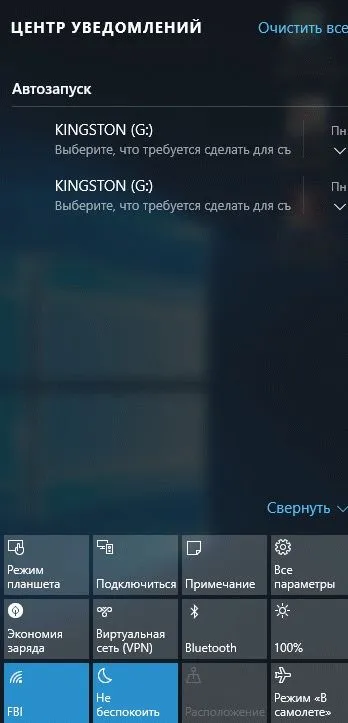
Win + I - încep setările. Setări Setări de meniu în Windows 10 este proiectat pentru a înlocui „Control Panel“. Este mult mai convenabil de a folosi, mai ales dacă aveți un dispozitiv cu ecran tactil.
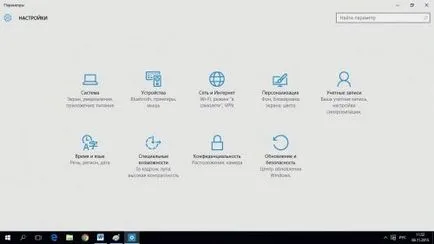
Din păcate, unele funcții nu sunt disponibile. Cu toate acestea, dezvoltatorii au păstrat capacitatea de a rula clasic „Control Panel“. Pentru a rula, faceți clic pe „Căutare“ (sau a muta cursorul mouse-ului în colțul din dreapta sus al ecranului, apoi în jos, și apoi faceți clic pe „Căutare“). În fereastra care se deschide, introduceți fraza de căutare „Control Panel“ și faceți clic pe aplicația găsit.
Win + X - utilizator îmbunătățită meniul contextual. În Windows 7, atunci când apăsați aceste taste deschise „Windows Mobility Center». Deoarece Windows 8 este lansat meniul contextual îmbunătățit utilizator. Acesta include accesul la toate caracteristicile avansate ale Windows, inclusiv centrul și mobilitatea. Este de remarcat faptul că utilizarea de către utilizatorii cu experiență și specialiști IT de multe ori acest meniu tot.
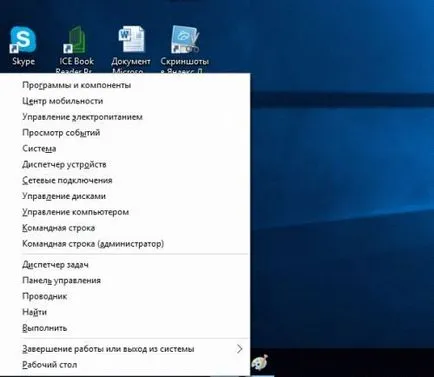
Aici sunt toate serviciile și meniurile esențiale necesare pentru a configura computerul.
Prelungește viața bateriei
Setările aplicației conțin mai multe caracteristici noi, inclusiv de economisire a energiei. În timp ce această caracteristică este limitată la o activitate de fond, care nu conține nici o clădire mare, care să permită creșterea ciclului de viață a bateriei, dar nu un mare efect asupra utilizării funcțiilor este prezent.
Apăsați Win + I, pentru a porni meniul de setări, apoi System -> Saver -> Setare de economisire a energiei. Bifați caseta dacă nu este necesar să se „includ în mod automat de economisire a energiei atunci când nivelul bateriei este sub“ și se deplasează patina stabilit procentul dorit, în care funcția va fi activată.
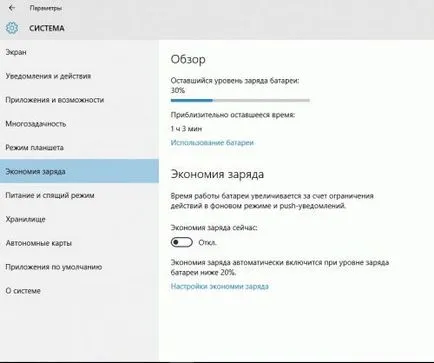
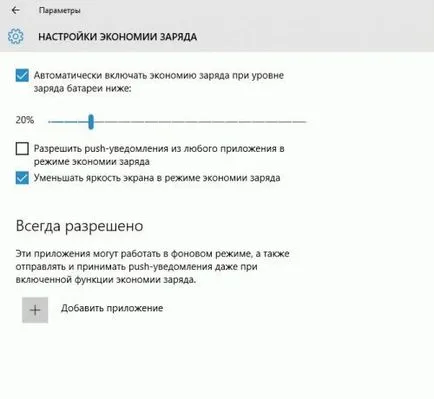
Revenind la meniu la un nivel superior sau re-apăsarea Win + I, pentru a porni meniul de setări, apoi System -> baterie Saver selectați elementul de meniu „Utilizarea bateriei“. Aici puteți verifica ce resursele și procesele cu privire la modul de utilizare a bateriei, precum și a opri aplicații care nu sunt necesare. Dezactivarea aplicațiilor care nu sunt necesare, puteți extinde foarte mult durata de viață a bateriei dispozitivului.
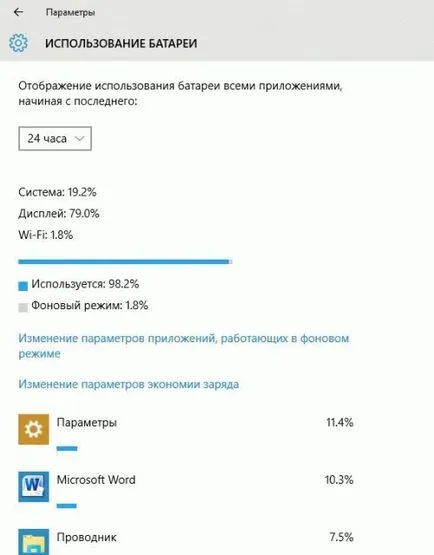
Accelerând aplicații lansa la pornirea sistemului
În Windows 8, prima dată a existat o comandă modifică încărcarea sistemului de operare. Politica sa este că în primul rând trebuie să pornească sistemul de operare, apoi reîncărcat aplicația. Această tendință a fost menținută în Windows 10. Dacă sunteți deranjat de aplicațiile care sunt încărcate cu sistemul în cazul în care sistemul în sine este încărcat atât de mult încât nu poți doar torni un ceai, dar, de asemenea, pentru a pregăti sandwich-uri, propun să folosească această funcție și oprit de întârziere la pornire.
Pornește meniul "Run". Prin apăsarea combinației de taste Win + R și introduceți o comandă pentru a porni registru - regedit. Apăsați pe Enter sau OK.
Deschideți ramura «Serialize» Registrul:
Creați o nouă valoare DWORD și dau numele «StartupDelayInMSec» cu o valoare de 0.
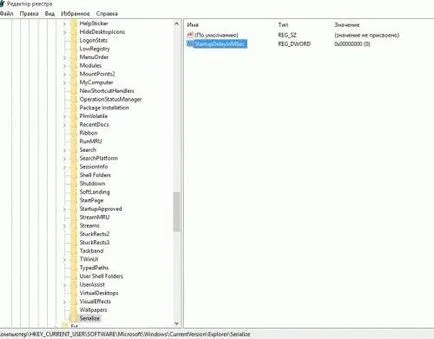
Dacă nu puteți găsi «Serialize» secțiune, creați-o și în interiorul acestuia a crea un parametru DWORD.
Dacă această opțiune este deja acolo, vom verifica valoarea. Schimbarea la 0, închide registru și repornire.
Dacă observați că experimentul Windowsgruzitsya încă mult timp. Schimbați valoarea 1 sau 2.
Pentru a restaura setările implicite, pur și simplu ștergeți această opțiune.
Dezactivarea bara de căutare
Noua bara de căutare atașat rigid la Cortana ocupă mult spațiu în bara de activități Windows. Dacă nu utilizați bara de căutare de multe ori și doriți să eliberați spațiu pentru altceva aici este o modalitate ușoară de a face acest lucru.
Faceți clic dreapta pe bara de activități și selectați „Căutare“ - „Arată pictograma de căutare“> Căutarea de comenzi rapide va înlocui zona de căutare. Prin selectarea „ascunde“ eliminați complet bara de căutare de pe bara de activități. În acest caz, căutarea poate fi pornit din meniul „Start“.
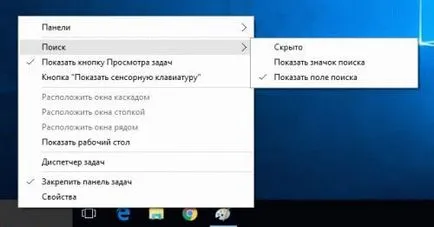
Include noi capabilități linie de comandă
În Windows 10 a adăugat unele îmbunătățiri „restante“ linie de comandă. Numindu-le „restante“, ne referim la faptul că aceste caracteristici pot fi incluse în versiunile anterioare ale sistemului de operare. În cele din urmă, au fost doar aici. De exemplu, este posibil să se schimbe dimensiunea fereastra de comandă pe orizontală, linie de pauză, a adăugat suport pentru taste pentru a copia, paste, etc.
Deschideți meniul „Run“. Pentru a face acest lucru, apăsați combinația de taste «Win + R» și introduceți «cmd». Faceți clic pe OK. Deschideți un prompt de comandă ca de obicei pentru textul alb pe un fond negru. Faceți clic dreapta pe titlu și selectați „Properties“. Verificați dacă bifă în „Utilizați o versiune anterioară a consolei.“ Dacă nu, debifați și apoi reporniți computerul.
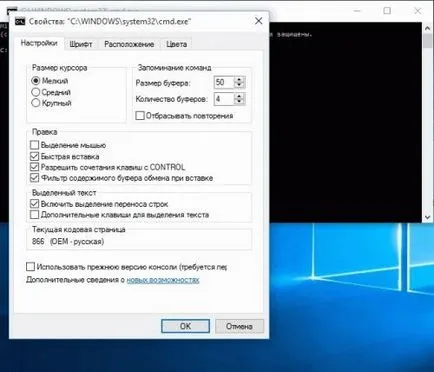
În noul meniu, posibilitatea de a activa / dezactiva modificări ale funcției, evidențiați text etc.
Ei bine, asta-i tot. Sperăm că instrucțiunile noastre vă capabil să accelereze funcționarea sistemului de operare.